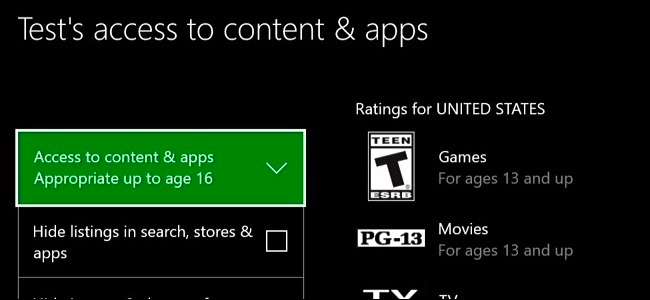
Kiểm soát của phụ huynh cho phép bạn giới hạn tài khoản con trên Xbox One. Bạn có thể hạn chế quyền truy cập vào trò chơi, phương tiện và ứng dụng theo xếp hạng độ tuổi, lọc web và kiểm soát quyền riêng tư và tính năng trò chuyện trực tuyến. Điều này hoạt động tương tự như kiểm soát của phụ huynh trong Windows 10 .
Tính năng này phụ thuộc vào việc mỗi đứa con của bạn có tài khoản riêng. không giống trên PlayStation 4 , không có cách nào để đặt kiểm soát của phụ huynh trên toàn bộ bảng điều khiển.
Cách Microsoft xác định tài khoản trẻ em và tài khoản người lớn
LIÊN QUAN: Cách thêm và giám sát tài khoản của trẻ trong Windows 10
Lưu ý rằng tài khoản Microsoft luôn được coi là tài khoản người lớn nếu họ từ 18 tuổi trở lên (20 ở Nhật Bản và Hàn Quốc). Bạn sẽ không thể quản lý tài khoản nếu người dùng của tài khoản đó 18 tuổi. Khi tài khoản con đủ 18 tuổi, tất cả các hạn chế sẽ tự động bị xóa và nó có toàn quyền truy cập để quản lý mọi tài khoản con trong gia đình.
Nếu bạn cần cập nhật và sửa độ tuổi trên tài khoản, bạn có thể truy cập Trang web tài khoản Microsoft , đăng nhập bằng tài khoản đó và truy cập Thông tin của bạn> Chỉnh sửa Thông tin Cá nhân của Bạn. Bạn có thể thay đổi độ tuổi của tài khoản từ đây.
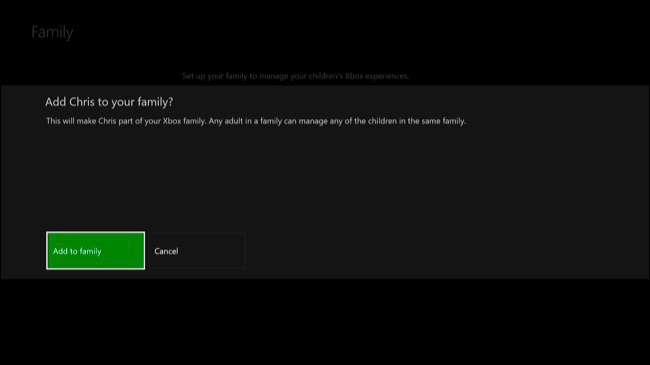
Thêm một hoặc nhiều tài khoản con vào gia đình bạn
Bạn sẽ cần thêm các tài khoản riêng cho con mình vào Xbox One nếu bạn chưa thêm. Nhấn nút Xbox ở giữa bộ điều khiển của bạn để đi tới bảng điều khiển, sau đó nhấn sang trái trên cần điều khiển hoặc bàn phím định hướng để mở menu. Cuộn xuống biểu tượng bánh răng và chọn “Tất cả cài đặt” bằng nút A.
Đi tới Tài khoản> Gia đình trên màn hình Cài đặt.

Chọn “Thêm vào gia đình” để thêm tài khoản của trẻ em vào gia đình của bạn.
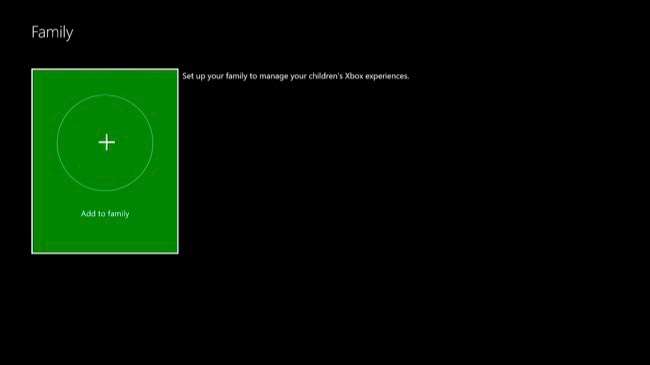
Bạn sẽ thấy danh sách các tài khoản được bật trên Xbox One của mình. Nếu trẻ đã có tài khoản trên Xbox One, hãy chọn tài khoản đó. Nếu không, hãy chọn “Thêm mới”.
Trẻ phải đăng nhập bằng tài khoản Microsoft của mình tại đây. Nếu trẻ chưa có tài khoản Microsoft của riêng mình, bạn có thể chọn “Tạo tài khoản mới” và tạo một tài khoản. Bạn cũng có thể chỉ tạo tài khoản Microsoft trực tuyến và đăng nhập bằng nó tại đây.
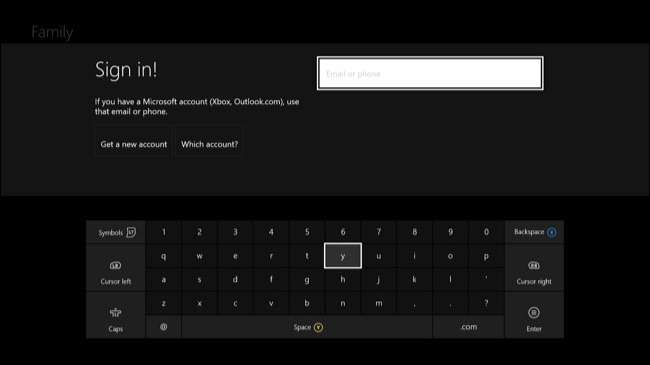
Bạn sẽ thấy màn hình “Yêu cầu cha mẹ của bạn đăng nhập” nếu bạn đang đăng nhập bằng tài khoản chưa đủ tuổi. Chọn “Tôi là người lớn”. Sau đó, bạn sẽ cần chọn tài khoản chính của mình và cung cấp mật khẩu của tài khoản đó để hoàn tất việc thêm người dùng chưa đủ tuổi.
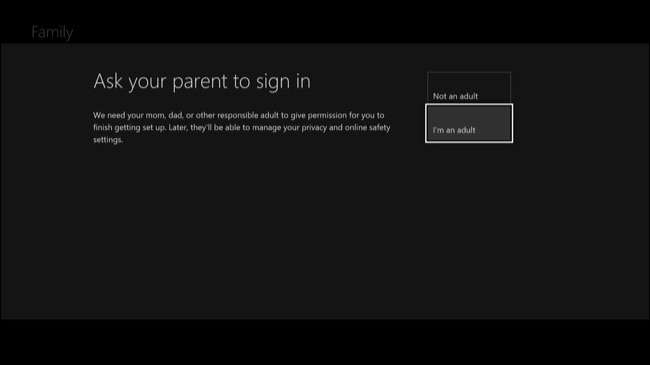
Sau đó, bạn sẽ đi qua màn hình thiết lập tài khoản thông thường – chính sách bảo mật, đăng nhập và tùy chọn bảo mật, cá nhân hóa, thiết lập Kinect (nếu bạn có Kinect) và thiết lập Xbox Live Gold. Bạn có thể muốn khóa hồ sơ Xbox của bạn bằng mã PIN để bảo mật hơn.
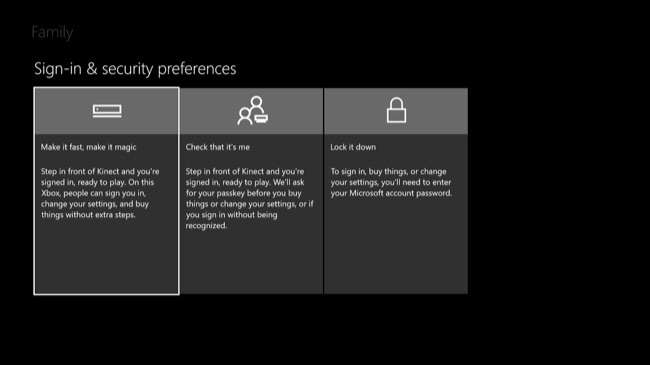
Sau khi tài khoản được thêm, bạn sẽ được hỏi có muốn thêm tài khoản vào gia đình của mình hay không. Chọn “Thêm vào gia đình”.
Đây là cùng một nhóm tài khoản Gia đình được chia sẻ với các PC chạy Windows 10. Bạn có thể quản lý Gia đình của bạn trực tuyến , quá.
Tùy chỉnh Quyền kiểm soát của phụ huynh cho từng Tài khoản con
Mọi tài khoản bạn thêm vào gia đình của mình sẽ xuất hiện trong Cài đặt> Gia đình. Chọn một tài khoản trên màn hình này để quản lý nó.

Bạn sẽ thấy một số danh mục cài đặt tại đây: Quyền riêng tư & An toàn trực tuyến, Quyền truy cập vào nội dung và Lọc web. Bạn cũng có thể chọn xóa tài khoản người dùng khỏi Xbox One hoặc nhóm gia đình của mình từ đây.
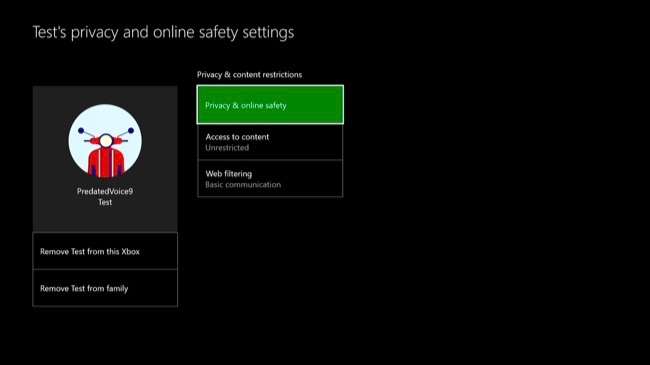
Màn hình “Quyền riêng tư & An toàn Trực tuyến” cho phép bạn tùy chỉnh cài đặt bảo mật và trực tuyến. Bạn có thể chọn “Mặc định cho trẻ em”, “Mặc định cho thanh thiếu niên” hoặc “Mặc định cho người lớn”. Bạn cũng có thể chọn “Xem chi tiết & Tùy chỉnh” để điều chỉnh cài đặt chi tiết hơn.
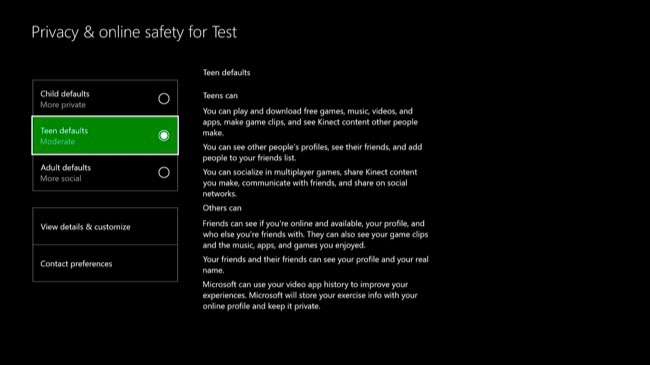
Các cài đặt này cho phép bạn kiểm soát nhiều cài đặt bảo mật. Ví dụ: bạn có thể kiểm soát những ai có thể xem khi nào tài khoản trực tuyến, tài khoản đang xem hoặc nghe gì, hồ sơ Xbox, lịch sử các trò chơi đã chơi và các ứng dụng đã sử dụng cũng như những video tài khoản đã xem.

Màn hình “Quyền truy cập vào nội dung” cho phép bạn kiểm soát trò chơi, phương tiện và ứng dụng mà tài khoản có thể chơi. Điều này sử dụng xếp hạng độ tuổi của trò chơi, phim, TV, âm nhạc và ứng dụng. Bạn cũng có thể ẩn hình ảnh và bản trình diễn của các trò chơi được xếp hạng dành cho người trưởng thành trên cửa hàng và ngăn chúng xuất hiện khi tài khoản người dùng tìm kiếm.
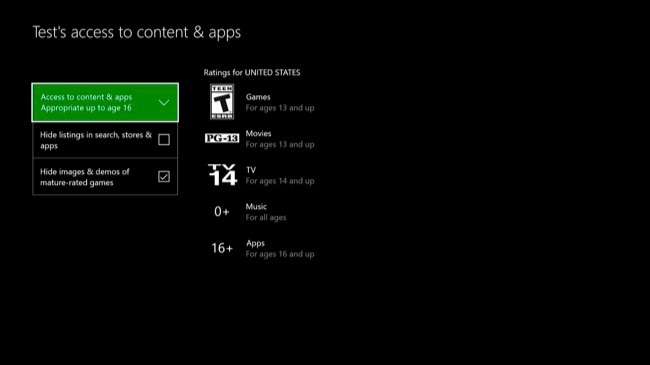
Màn hình “Lọc web” cho phép bạn thiết lập các tính năng lọc web. Bạn có thể chọn Tắt, Cảnh báo khi người lớn, Giao tiếp cơ bản, Sở thích chung, Được thiết kế cho trẻ em hoặc Chỉ cho phép danh sách. Các tùy chọn này chạy gam màu từ hoàn toàn không được lọc sang chỉ cho phép các trang web cụ thể mà bạn chọn.
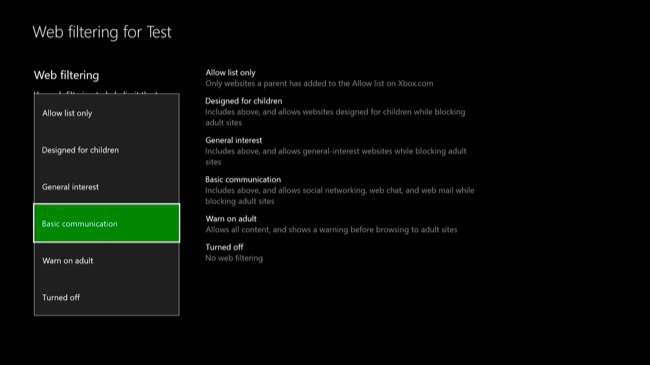
Nếu con bạn muốn truy cập nội dung bị hạn chế trong tương lai, màn hình "Chọn người sẽ cấp quyền" sẽ xuất hiện. Sau đó, đứa trẻ có thể chọn tài khoản cha mẹ của bạn để yêu cầu quyền truy cập. Bạn cần nhập mật khẩu của mình, cho biết bạn đã cấp quyền cho trẻ truy cập nội dung thường bị hạn chế.







